הערה: מאמר זה סיים את עבודתו, ונוציא אותו משימוש בקרוב. כדי למנוע בעיות של "הדף לא נמצא", אנו מסירים את כל הקישורים שאנו מודעים להם. אם יצרת קישורים לדף זה, הסר אותם. ביחד נוכל לשמור על קישוריות תקינה באינטרנט.
לאחר יצירת תצוגה מותאמת אישית של ספריית מסמכים SharePoint, באפשרותך לערוך אותה על-ידי הוספה או מחיקה של עמודות או על-ידי שינוי אופן המיון, הסינון או הקיבוץ של המידע בתצוגה. אם עליך ליצור תצוגה מותאמת אישית, ראה יצירת תצוגה מותאמת אישית של ספריית מסמכים.
הערה: הגדרות תצוגה מותאמות אישית מסוימות דורשות גישה של בעלים של ספריה או מנהל מערכת לשינוי. לקבלת מידע נוסף אודות שינוי הגדרות תצוגה בנוסף להגדרות עמודה, מיון, סינון או קבוצה לפי הגדרות, ראה שינוי תצוגה.
שינוי תצוגה מותאמת אישית של ספריית מסמכים
-
נווט אל התצוגה המותאמת אישית שברצונך לשנות.
-
כדי להוסיף סוג עמודה חדש, לחץ על לחצן הוסף עמודה + הוסף עמודה או +. מכאן תוכל להוסיף סוג עמודה, או ללחוץ על עוד... כדי ליצור סוגים מותאמים אישית. אם עמודה כבר קיים, לחץ על הצג/הסתר עמודות.
לקבלת מידע נוסף, ראה יצירת עמודה ברשימה או SharePoint ספריה.
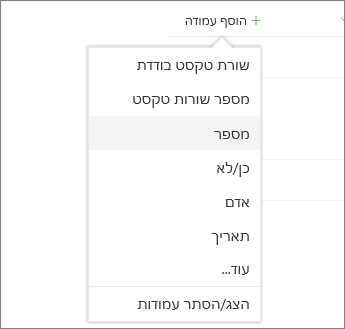
הערה: האם המסך שלך נראה שונה מזה? ייתכן שמנהל המערכת שלך כולל חוויה קלאסית מוגדרת בספריית המסמכים. אם כן, ראה שינוי תצוגה (כולל בחירת תצוגה אחרת).
-
בצע את פעולות העריכה בתצוגה המותאמת אישית הרצויה ולאחר מכן לחץ על אפשרויות תצוגה

הערות:
-
בעת עריכת תצוגה מותאמת אישית של ספריית מסמכים, יופיע "*" לצד שם התצוגה בחלק העליון של תפריט התצוגה. לאחר ששמרת את השינויים, ה"*" נעלם.
-

הערה: אם בחרת קבצים כלשהם, תראה הודעה 1 x שנבחר (כאשר 1 הוא מספר כלשהו שבחרת) בפינה השמאלית העליונה של המסך. לחץ על ה- X כדי לנקות את הבחירות ולהוות את לחצן אפשרויות תצוגה.
-
-
לחץ על שמור תצוגה בשם בתפריט אפשרויות תצוגה.
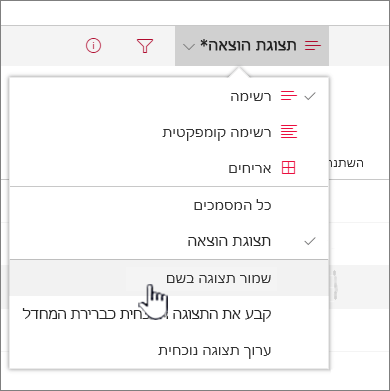
-
עדכן או שנה את השם בתיבת הדו-שיח שמירה בשם.
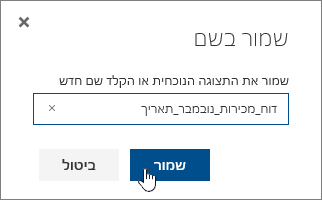
ולחץ על שמור.
באפשרותך גם להשתמש בלחצן 'עריכה מהירה' כדי להוסיף עמודות בתצוגה מותאמת אישית.

בתצוגת עריכה מהירה, באפשרותך להוסיף עמודות ונתונים. כשתסיים, לחץ על צא מעריכה מהירה.
לקבלת מידע נוסף אודות שינוי הגדרת תצוגה ספציפית, ראה יצירת תצוגה מותאמת אישית של ספריית מסמכים
האם עליך למחוק תצוגה מותאמת אישית של ספריית מסמכים?
כדי למחוק תצוגה מותאמת אישית של ספריית מסמכים, עליך להיות בעלים של ספריה או הרשאות מנהל עבור הספריה שבה ברצונך למחוק את התצוגה המותאמת אישית. ראה מחיקת תצוגה מותאמת אישית של ספריית מסמכים לקבלת השלבים למחיקת תצוגה מותאמת אישית של ספריית מסמכים.
ספק לנו משוב
האם מאמר זה היה שימושי? אם כן, ספר לנו על כך בחלק התחתון של דף זה. אם הוא לא היה שימושי, ספר לנו מה בלבל אותך או מה חסר. כלול את SharePoint, מערכת ההפעלה וגירסאות הדפדפן. נשתמש במשוב שלך כדי לבדוק שוב את העובדות, להוסיף מידע ולעדכן מאמר זה.










